点可云ERP进销存V8版本——其他出库单的操作使用及各单据状态说明
进销存其他出库单的操作使用及各单据状态说明
本章我们讲解其他出库单的操作使用,包括导入导出功能以及各单据状态的说明处理。
其他出库常用于非销售业务的库存变动、库存调整、部门及仓库之间物资转移等,一般应用场景如:耗材类物品出库(维修工具、办公用品等)、无需与第三方结算类(赠品、附属品等)、破损商品。其他出库单和销货出库单的区别在于其他出库单的可以选择性关联或者不关联客户进行出库操作,并且不需要资金结算。而销货出库单则是必须要选择关联客户才能进行出库操作,并且需要与客户结算金额。
简单来讲其他出库单的机制就是单据审核之后将单据中的商品进行出库。接下来我们先讲解怎么添置单据。
单据添加
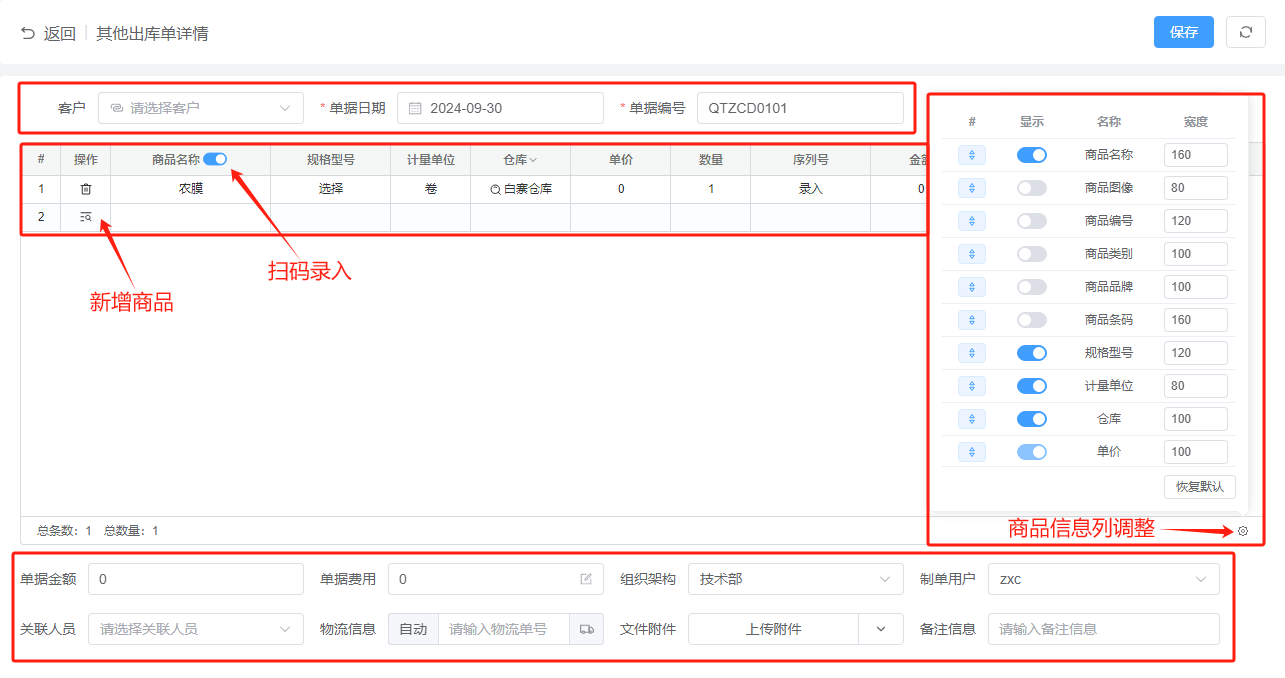
如上图所示,最上面区域可选择客户、单据日期、单据编号和单据类型。客户点击选择需要的信息即可,如果输入文字进行检索,如果未查询到或者是新客户,可点击前方图标 进行页面跳转新增客户,但新增的前提是在未选择客户的时候,选择框中还是空值。 如果已经选择客户,那点击跳转之后就是对应客户的信息,可进行修改。单据日期则是系统默认当天时间值,可点击自行修改。单据编号如图中内容,是通过编号规则自动生成的,这样在统计管理时比较方便,单据类型用于区分是创建的其他出库单还是由盘点单生成的盘亏单。
进行页面跳转新增客户,但新增的前提是在未选择客户的时候,选择框中还是空值。 如果已经选择客户,那点击跳转之后就是对应客户的信息,可进行修改。单据日期则是系统默认当天时间值,可点击自行修改。单据编号如图中内容,是通过编号规则自动生成的,这样在统计管理时比较方便,单据类型用于区分是创建的其他出库单还是由盘点单生成的盘亏单。
接下来就是商品选择区域,商品录入有两种方式,一是点击 按钮触发弹框选择商品,二是点击商品名称处的按钮,进行扫码录入,系统默认是关闭状态,点击高亮则可扫码录入。
按钮触发弹框选择商品,二是点击商品名称处的按钮,进行扫码录入,系统默认是关闭状态,点击高亮则可扫码录入。
弹框选择商品
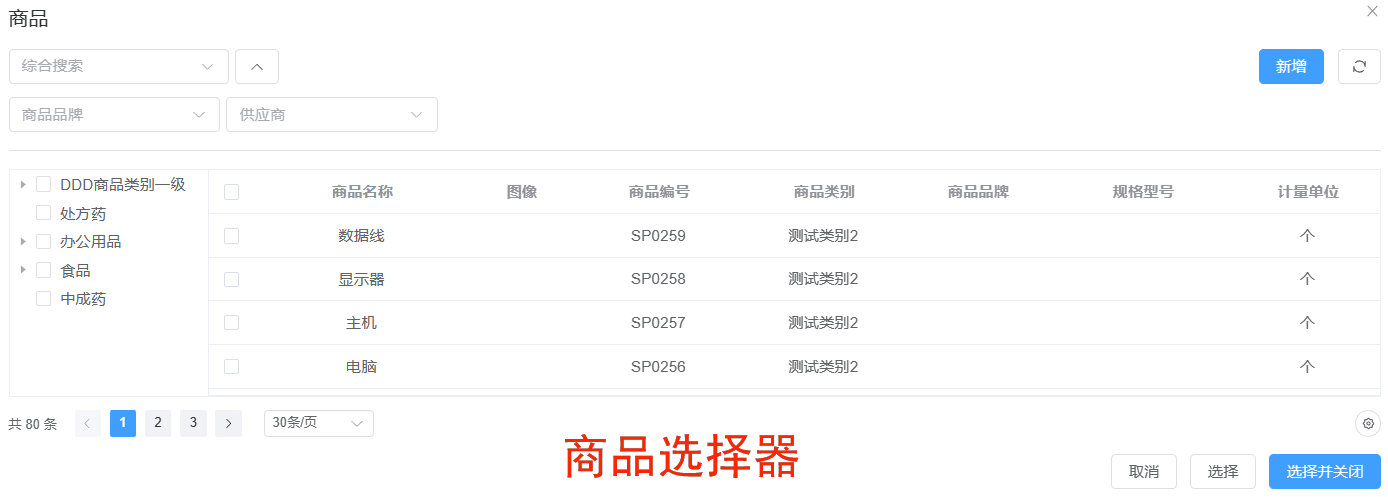
在点击按钮后会有图上的弹框显示,我们则可以按照自己的需求选择商品,综合搜索或者左侧类别筛选都可以。也可以通过右上角新增按钮跳转到新增页面添加新的商品信息。
扫码录入商品
在点击打开扫码模式之后,需要我们在链接扫码枪扫描商品条形码。但前提是需要商品条形码已经在系统中对应的商品条形码字段中填入,这样系统才能搜索到同条码信息的商品。比如:实际商品 ' 秋梨膏'的商品条码是6923307100161,那我们就需要在商品管理中的秋梨膏信息中填入该条形码。 而扫描机制就是在扫码获取到文字数值后,在商品信息库中查找对应的商品信息,查找结果会直接同步到单据中,并进行初次数值计算。多次扫码同一个商品系统会增加商品数量,如秋梨膏,扫两次那单据中的秋梨膏数量则会增加到2,依次递增并计算。
还有一点是,如果我们的商品是多规格多单位的,那我们需要在该商品信息中填写好对应规格或者单位的条形码信息,这样方便我们扫码精准取值,如下图,具体操作可以查询商品新增内容。
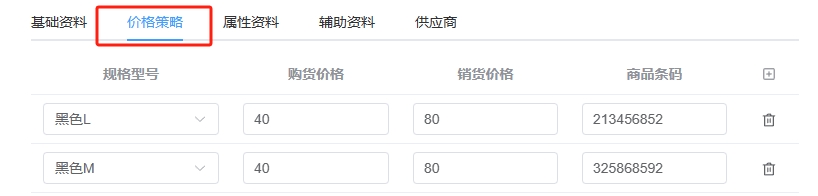
序列号
序列号字段只有在商品开启序列商品的时候,在单据中选择序列商品才会显示的字段,序列号商品是不能直接修改商品数量的,序列号商品一个序列号对应一个商品,在序列号输入框中输入一行就是一个序列号一个商品,如下图:
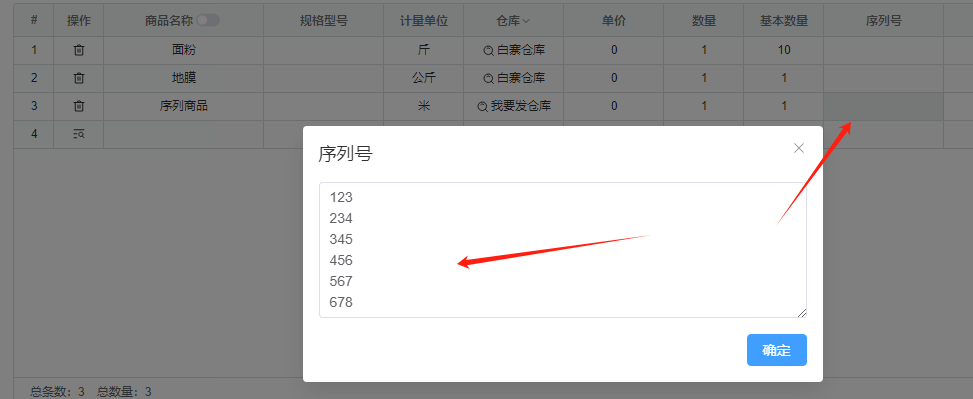
批次号
批次号与序列号差别是批次号可以修改数量,一个批次中可以有多个数量的商品,但是一个序列号只能对应一个商品,例如:每台手机都有专属自己的序列号,一个序列号代表一个手机,购入50台时候就需要填写50个序列号;批次号适用于批量采购进货的,例如:上午采购白菜50斤,批次为042701,下午采购白菜100斤,批次为042702,选择两条白菜商品,分别填入两条批次号;

仓库选择
在选择完商品之后,我们则需要考虑仓库选择,如果商品信息中设定了默认仓库,系统则设定为对应仓库。如果没有则选择逐一点击选择,或者点击箭头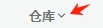 批量设置。而通过放大镜图标可查看该商品在仓库中的库存数量。如下图
批量设置。而通过放大镜图标可查看该商品在仓库中的库存数量。如下图
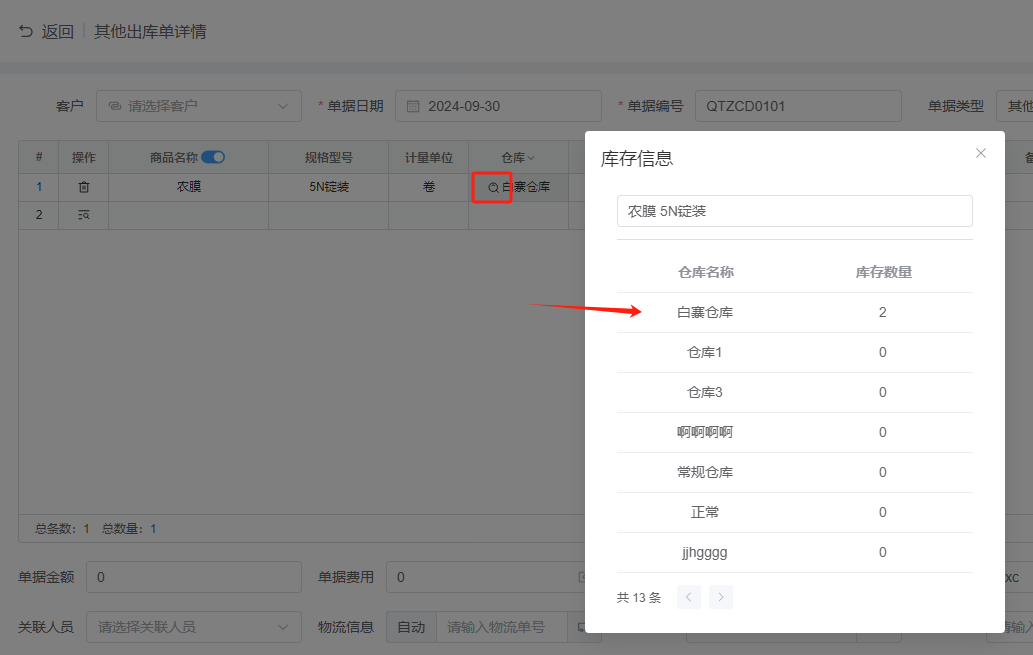
结算属性
在选择商品之后,只需要修改商品数量,需注意其他出库单中成本单价是不能修改的,金额也是不能手动修改的,在单据审核时候系统会自动计算出当前商品的成本,并以该商品当前成本为单价进行金额计算,重新赋值于单据中。
商品字段调整
右下角点击齿轮状图形 可设定商品字段的展示列,调整前后顺序,是否显示,字段宽度等。
可设定商品字段的展示列,调整前后顺序,是否显示,字段宽度等。
底部字段录入
单据金额为系统自动计算统计所有选择商品的总金额,不可修改。
单据费用此费用可添加为运输费、人工装卸等其他费用开支。点击输入框处会触发弹框,然后再填写费用明细即可。
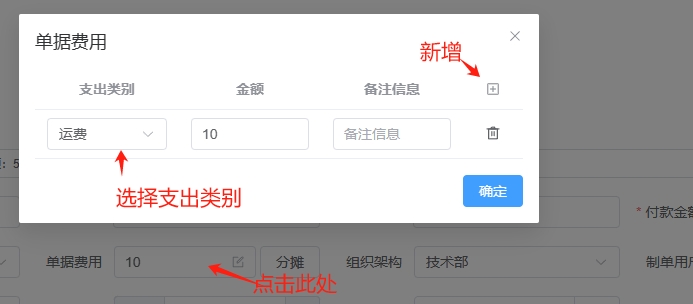
支出类别可在 资料 - 财务资料 - 支出类别 中填写。明细填写完成之后,将会计算总额赋值到单据费用字段处,如上图。
组织架构、制单用户默认读取登录用户的信息,也可以不做选择留空信息。 该作用是用于记录某个部门某个用户填制的单据,在开启数据权限管控之后,可以根据这些条件限制某些用户查看,而留空则视为公共信息,所有登录用户都可以看的到。
关联人员默认是用户信息中的关联人员,在再选择客户则调取为客户关联人员信息。因为用户信息和客户信息中都有设定关联人员,所以调取关联人员的机制,在于用户最后选择设定哪个值。或者也可以单独选择设定关联人员。
物流信息为记录该笔业务的物流信息。点击 ' 自动 '字样处点击选择实际物流公司信息,如果未查找到可在资料模块 - 物流管理中添加设置,如有问题可查看物流介绍查看。中间可输入物流单号信息。最右侧图标则是跳转三方平台可查看该物流实际信息。
' 自动 '字样处点击选择实际物流公司信息,如果未查找到可在资料模块 - 物流管理中添加设置,如有问题可查看物流介绍查看。中间可输入物流单号信息。最右侧图标则是跳转三方平台可查看该物流实际信息。
文件附件可存储文件图片信息,如合同、发票、收据等。建议大家使用文件分类功能,在系统参数中设定,开启之后,系统将自动创建对应其他出库单的文件夹,文件夹名称为单据编号,这样在查阅时不冲突,便捷易查找,同时开启文件权限后可以管控用户查看。如下图
扩展字段可增加5个文本字段,可根据自己的需求在 配置 - 扩展字段中添加。 添加之后将会在其他出库单中显示,如第一张图中,字段名称为'测试'的扩展字段,输入框内可填写文本信息。保存信息后,打印、导出等可以获取得到。
备注信息则可以添加注释、备忘录等内容。以上内容可根据实际情况选择填写,但标注红色星号的字段需要填写。确认信息完整后则可以点击右上角保存按钮。
单据列表

在单据保存完成之后,将会在列表中显示出来,保存只是用于记录存储到数据库中。在左上角可通过综合搜索内容搜索我们需要查询操作的单据,下拉选择项则需要点击展开。左侧勾选框可勾选批量处理单据,如批量打印、批量审核、批量删除、导出等。右下角齿轮图形点击可以设置字段位置,宽度,是否显示等。
上图中间位置为某一单据的关联单据显示,这里可以看到上一级和下一级的关联信息。例如:通过结算单对冲后的单据,都会关联起来,在列表中的单据编号关联信息中显示关联的单据,并且可以点击后跳转至对应单据的详情中。
相关操作中可针对某条单据进行打印、编辑、删除、记录操作。点击打印字样,会触发弹框进行打印选择,可直接打印、或者预览、生成文档。删除则是在未审核前是可以实现,但审核之后则不可以删除。记录可点击查看单据的所有操作信息,包括新增、修改更新、审核、反审核等内容。
单据审核
单据审核为流程审查、确认的功能,审核之后单据不可再操作删除、修改内容,可以确保数据的准确性和真实性,避免错误数据或虚假数据被录入系统,提高数据的可信度和可用性。其他出库单审核之后系统会将单据中所有商品信息进行出库处理,自动计算单价、金额,单据状态也会变更。
单据状态说明
审核状态为单据审核动作的记录,分为已审核、未审核。已审核状态不可修改删除单据,需要反审核。
费用状态为单据费用的结算处理记录,单据费用结算需要在 资金 - 单据费用中处理。如下图,在单据费用中查找到需要结算的单据,然后输入结算金额,可根据实际情况来填写。同时也可以通过左侧勾选框,勾选多个单据同时计算。
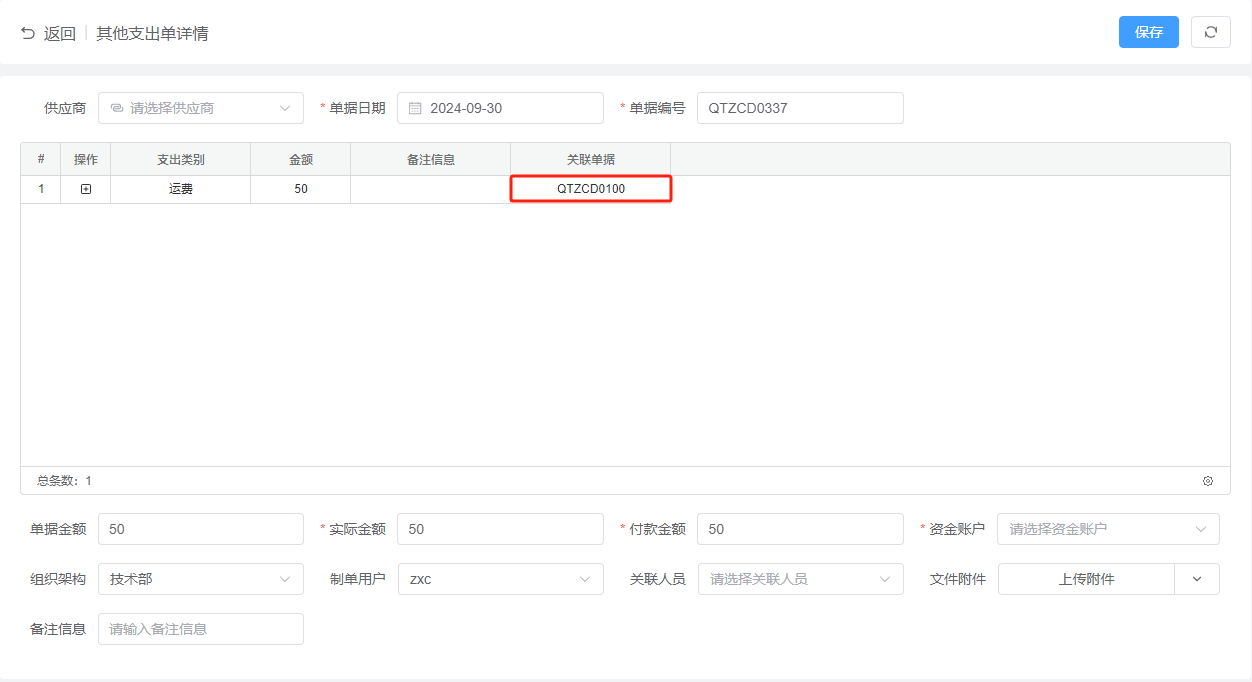
在点击结算后,系统将跳转到其他支出单,并将获取到需要结算的单据信息(关联单据),包括支出类别和结算金额。然后用户可按情况选择客户,也可不选择客户直接减少对应资金账户的金额数。 客户设为不必填,是因为有的支出费用是零散支出,不可能将所有的收取方都记录在客户信息中。

在其他支出单保存审核之后,系统会将对应关联的单据费用进行处理,并变更费用状态。
单据导入
我们在列表的右上角可以看到'导入'按钮,在点击之后会有弹框显示,我们需要先下载导入模板,在进行编辑录入,完成之后再导入模板。需要注意导出的报表结构与导入模板不同,不能直接采用导出报表直接导入。
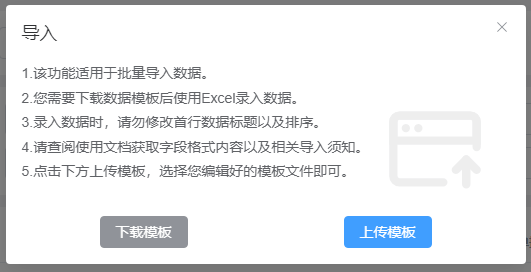

导入模板可以多单据导入,但需要注意一些方式。 在导入模版中有一根实线,P与Q之间。 A - P为单据内容, Q - AB 为商品数据。同单据的商品数据只需要保留第一行单据内容就可以,在系统导入机制中,会以 P为节点进行循环查询,直至查询到第二条单据内容上一行内的商品数据归为一个单据。如上图第3行、第4行为同一单据内容,第5行直第7行为另一个单据。
在看内容填写部分,红色加粗字体为必填项,其他可根据实际情况选择填入。客户选择填写系统存储的客户信息,名称需要完全一样,不可以有错别字。单据日期需要纯文本输入,如 2024-07-19 这样,不可含有时间格式。单据编号不可重复,在填写时需要注意,同时也不能与系统中的编号相同。
单据金额为选填,这里的金额可以填写实际金额,也可以随意填写。 因为在导入时,系统还会重新做计算。
单据费用根据情况填写,但如果单据费用大于0, 那就必须要填写AC - AE 费用信息。
组织架构、制单用户、关联人员需要填写系统存储的对应信息。 物流信息填写物流公司提供的物流编号即可。字段A-B为系统预制字段,使用的话需要用户在 ' 配置 - 扩展字段 ' 设定配置。 备注信息可自由填写。
然后商品字段可填写为商品名称或者商品编号,在商品信息中商品名称可能会重复,而商品编号具有唯一性,所以用户可考虑用编号进行录入。如果商品是多规格或者多单位商品,需要在对应的规格型号或者计量单位字段填写对应的文字信息,用于系统匹配。
序列商品需要填写序列号,批次商品则需要填写批次号和生成日期。
仓库填写系统中存储的仓库名称信息。
单价为必填项,根据实际采购价格填写即可,数量为实际采购数量。剩余选填字段可自由填写,这些字段在系统中都将会重新计算,如果有真实完整的数据,可以填写完成,作为参照依据。
费用信息根据需求填写即可,不是必填项,填写是需要注意支出类别名称必须为系统中支出类别信息,如果有多笔费用,在AL-AN区域内依次往下填写即可。
填写完成即可点击弹框处的 '上传模版',导入了。如果数据量大的话,时间会过长,建议先导入一两条测试一下是否有格式影响、或者填写内容错误等信息。如果没有问题再增加导入数量。
打印导出
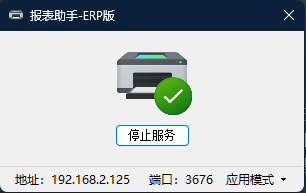
打印在上文已经简单描述,打印时我们需要下载并安装报表助手,并且需要在本地启用服务才可以。本地电脑连接打印机直接打印即可,或者也可以生成PDF文件,也可预览效果。 在左侧导航栏 - 配置中可以通过报表模版来自定义模板样式,具体配置说明我们可以在官网社区报表助手查看。
导出功能需要在列表中勾选单据再在右上角导出,导出内容勾选单据信息,列表有分页效果,所以如果需要导出数量过多,可以在底部分页出选择条数。
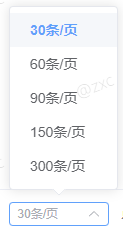
本章内容在这里已经全部讲完,感谢大家的阅读,如果还有不明白或者内容中有错误讲解处,请大家及时告知评论,我会在第一时间回复。谢谢!
点可云团队

关于点可云进销存ERP系统在升级过程中的问题解答

点可云ERP进销存V8版本——购货订单的操作使用与关联单据处理

点可云ERP进销存V8版本——盘点单操作使用方法

本章节讲解了销售流程的操作,单据的生成,单据新增时的注意事项等。
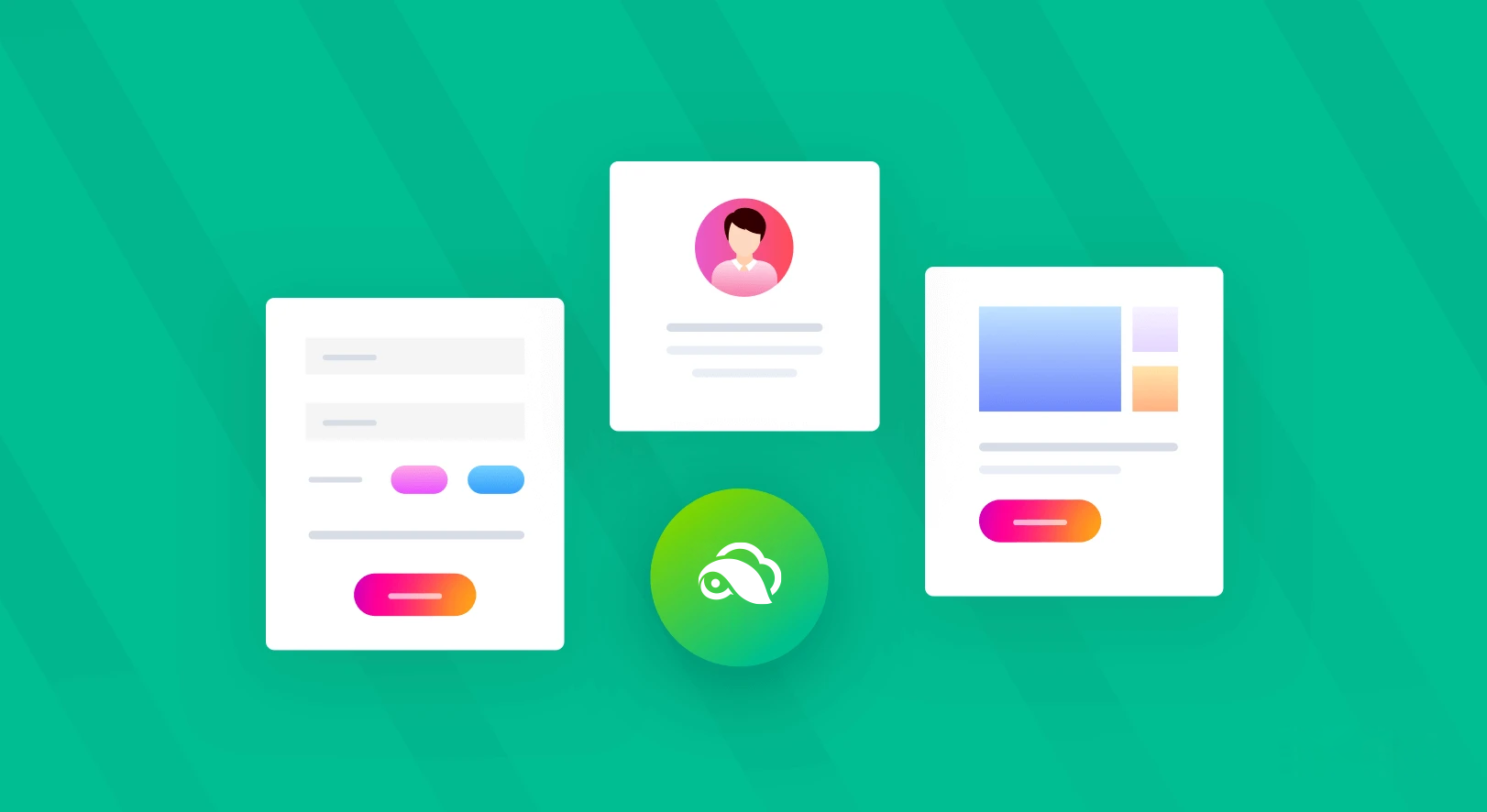
CRM客户管理是一款基于B/S架构的专业企业管理软件,旨在为企业提供全面的客户管理和流程优化。产品提供了客户信息管理、合同管理、产品管理、营销短信等多个模块,可以帮助企业实现从客户获取到客户服务全过程的管理和监控,提高企业与客户的互动效率和满意度。
